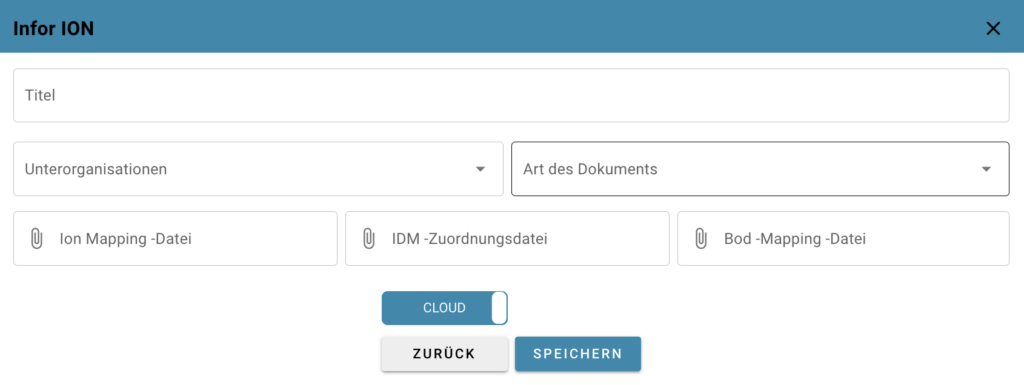Klicken Sie auf dem Startbildschirm auf das Burger-Menü und wählen Sie ION API
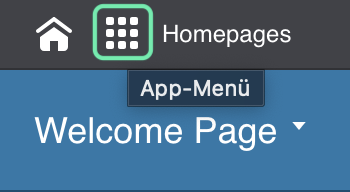
Nachdem Sie ION API geöffnet haben, klicken Sie im linken Menü auf Verfügbare APIs
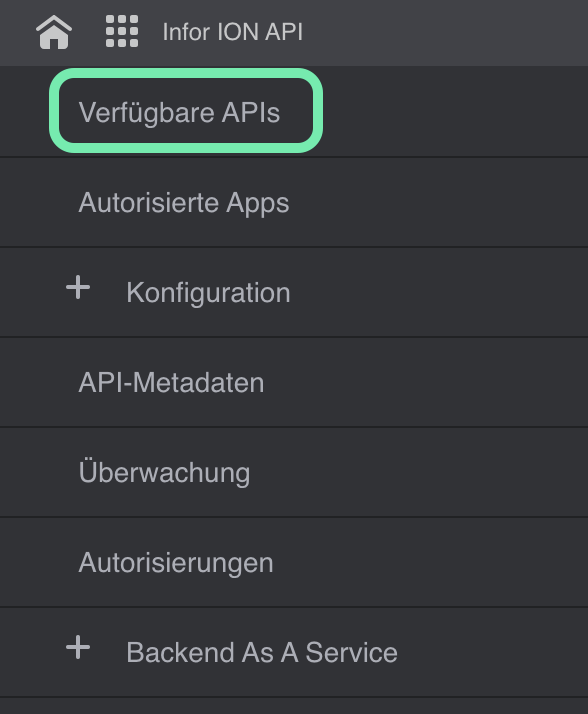
Klicken Sie auf den Block +Hinzufügen.
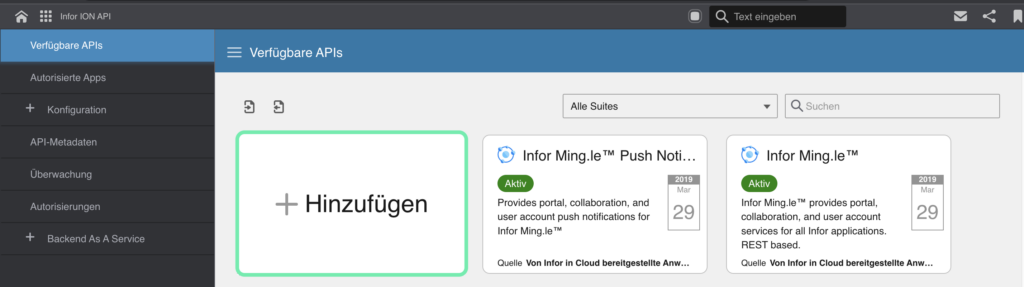
Dann auf + Erstellen
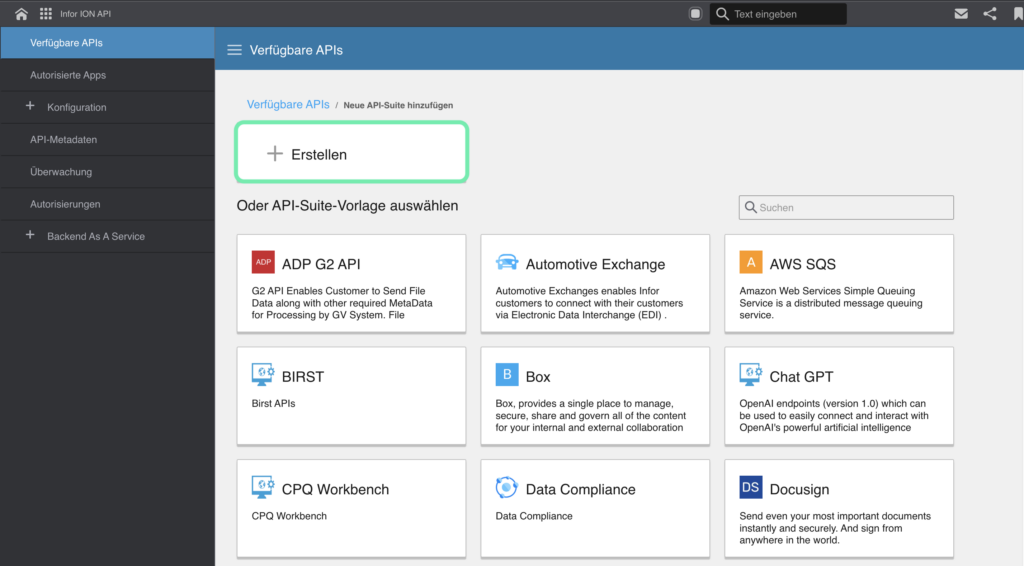
Die von Ihnen eingegebenen Informationen sollten wie folgt aussehen:
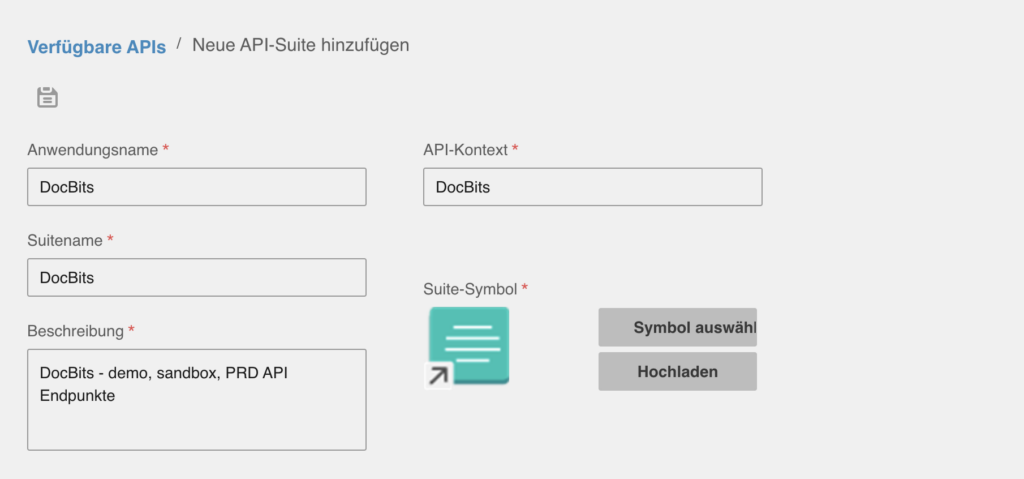
Zu Ihrer Information: Die Beschreibung umfasst mehrere Umgebungen, da diese für mehrere Umgebungen verwendet wird und das Symbol und seine Farbe immer gleich bleiben.
Wählen Sie dann das + am unteren Bildschirmrand aus
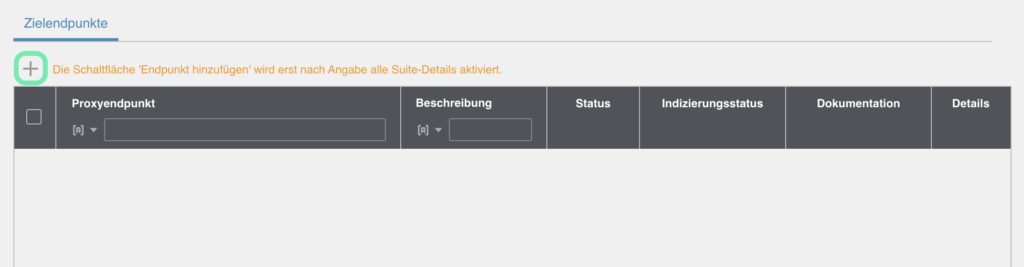
Diese Zielendpunkt-URL finden Sie unter sandbox.doc2api.cloudintegration.eu
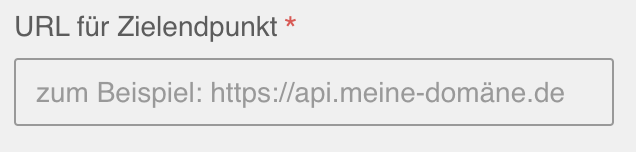
Die Informationen unter diesem Feld sollten wie folgt aussehen:
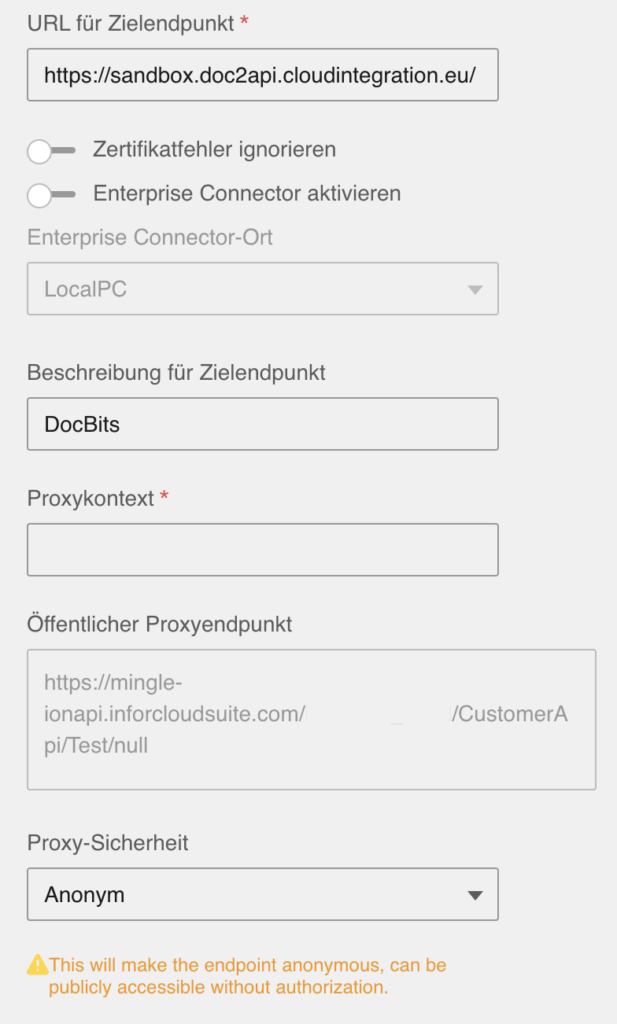
Sobald Sie diese Informationen eingegeben haben, befindet sich rechts neben diesen Feldern ein Feld „Sicherheit für Zielendpunkt“ mit einem Dropdown-Menü. Wählen Sie in dieser Dropdown-Liste den API-Schlüssel aus.

Unter diesem Dropdown-Menü wird dann eine Tabelle angezeigt. Geben Sie die folgenden Informationen ein. Der Schlüsselwert ist kunden- und umgebungsspezifisch und kann in DocBits gefunden werden.
Über das Dashboard → Einstellungen → Integration → API-Schlüssel
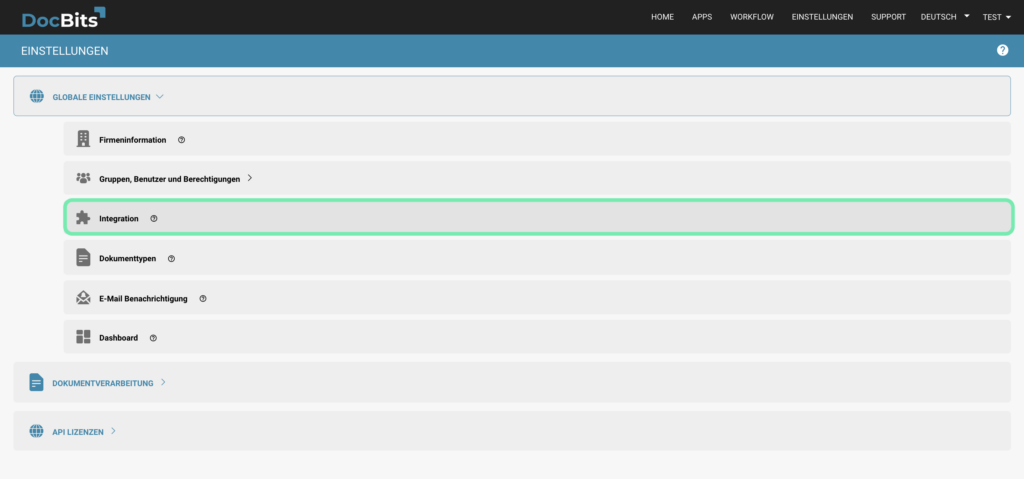
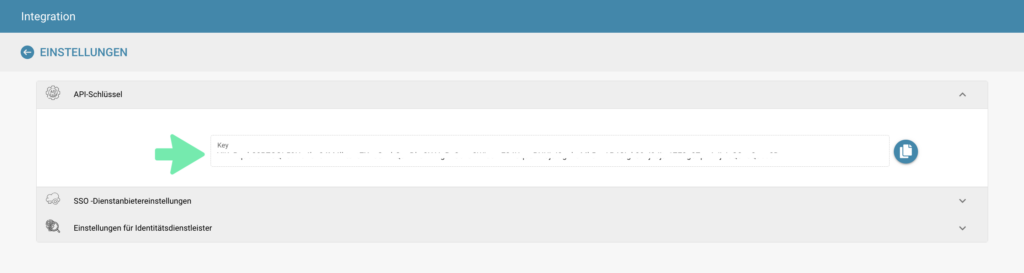
Kopieren Sie diesen und fügen Sie ihn in das Feld Schlüsselwert in InforOS ein
Sobald dies abgeschlossen ist, drücken Sie auf das folgende Symbol, um die Konfiguration zu speichern

Sie sind mit der Konfiguration noch nicht vollständig fertig.
Gehen Sie zurück zu der API, die Sie gerade konfiguriert haben, und geben Sie die Details wie folgt ein
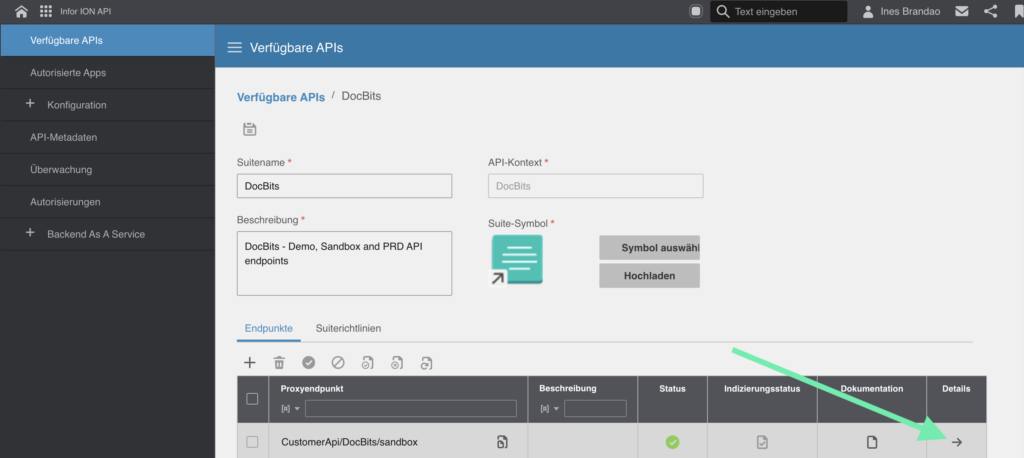
Gehen Sie zur Registerkarte “Dokumentation” am unteren Rand und klicken Sie auf das +
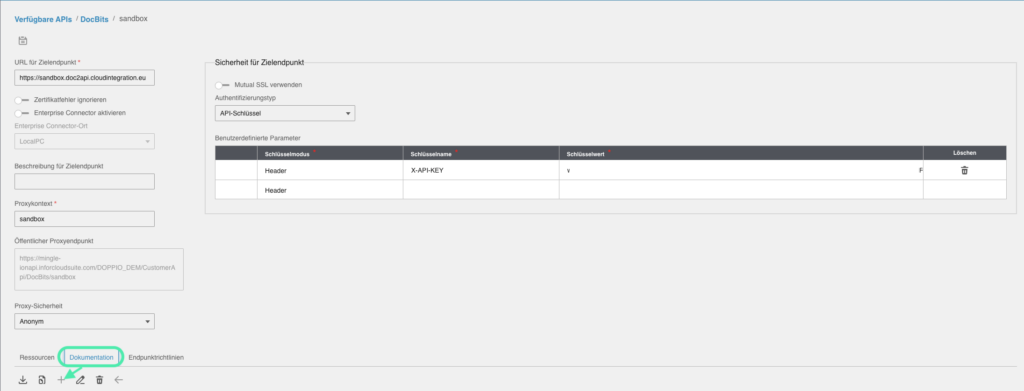
Geben Sie die folgenden Daten ein:
Name = DocBits-”Umgebung”
Type = Swagger
URL = gehen Sie zu sandbox.doc2api.cloudintegration.eu, sobald Sie auf dieser Seite sind, öffnen Sie den folgenden Link
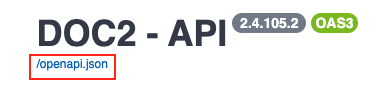
Kopieren Sie die URL und verwenden Sie sie für das URL-Feld in InforOS
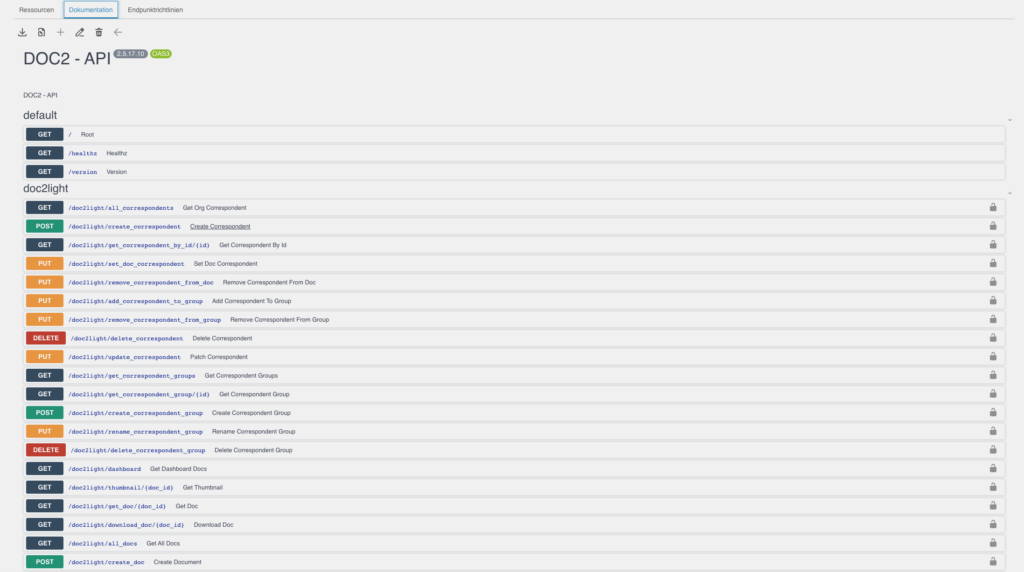
Derselbe Prozess wird zum Erstellen der Endpunkte für andere Umgebungen verwendet.
Zu Ihrer Information: Wenn Sie in Zukunft Schwierigkeiten haben, diese Endpunkte zu finden, gehen Sie in der ION API zu API-Metadaten und klicken Sie auf dieses Symbol, um die API-Metadaten zu aktualisieren.
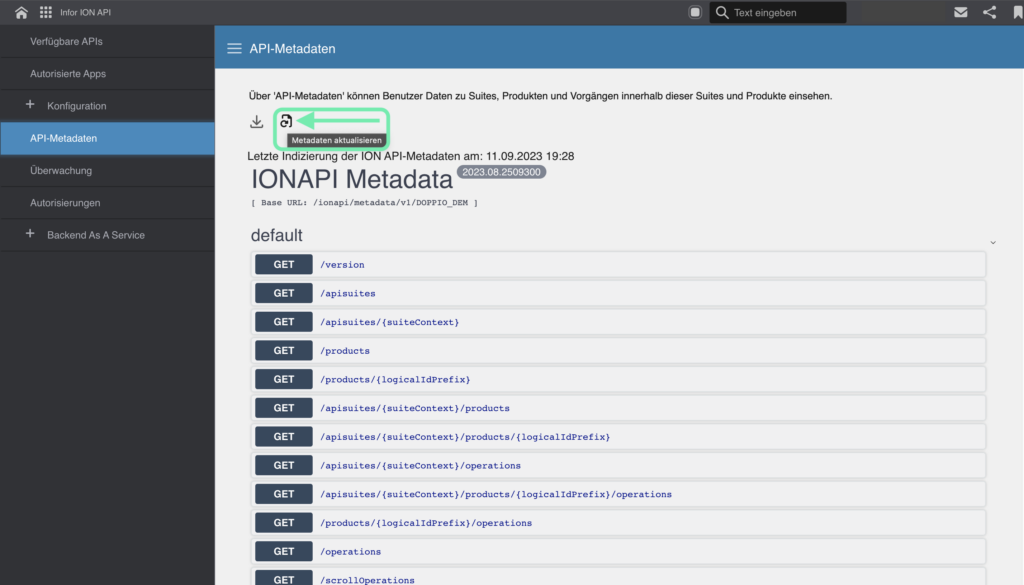
Gehen Sie im DocBits-Dashboard zu Einstellungen → Export, um einen neuen Dokumenttyp für den Export hinzuzufügen, und gehen Sie wie folgt vor:
Klicken Sie auf die Schaltfläche + NEU
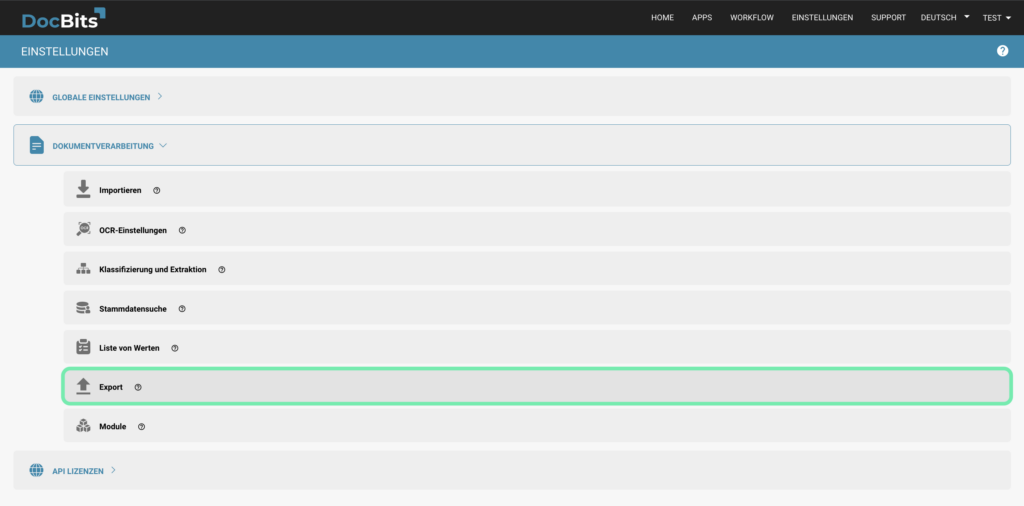
Klicken sie auf + NEU und dann auf Infor IDM + ION BOD
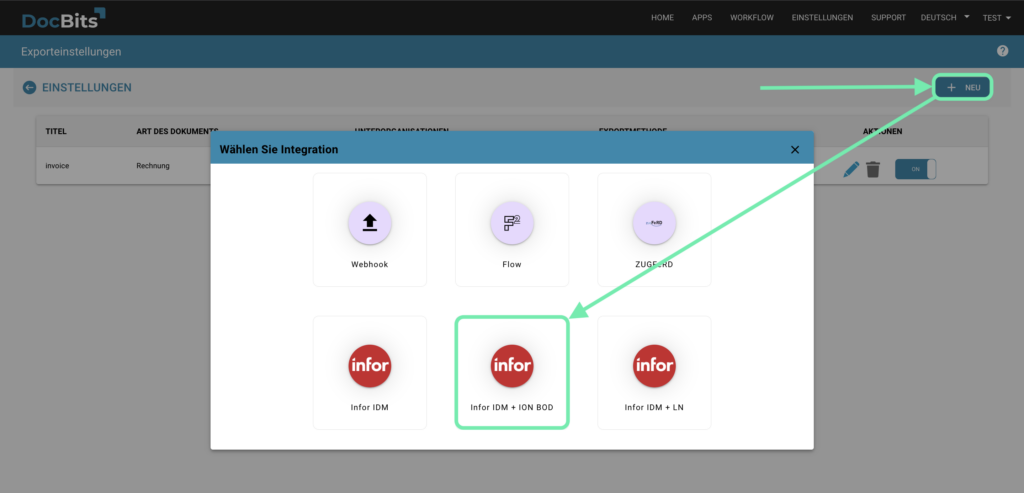
Sie gelangen dann zu diesem Menü, in dem Sie dem neuen exportierbaren Dokumenttyp einen Titel geben, den Dokumenttyp aus der Dropdown-Liste auswählen und alle erforderlichen Mapping-Dateien (ION, IDM und BOD) hinzufügen müssen. Sie können diese Dateien von einem anderen Kunden beziehen, müssen sie aber bearbeiten, damit sie mit dem neuen Kunden kompatibel sind.